Hoe kan ik Windows Defender herstellen dat automatisch wordt uitgeschakeld door Groepsbeleid?
Vraag
Onderwerp: Hoe kan ik Windows Defender herstellen dat automatisch wordt uitgeschakeld door groepsbeleid?
Wanneer ik Windows Defender probeer in te schakelen, krijg ik de foutmelding “Deze toepassing is uitgeschakeld door groepsbeleid”. Ik gebruik Windows 7. Kan iemand mij helpen?
Oplossing
Mensen blijven klagen over Windows Defender dat automatisch wordt uitgeschakeld door het systeem. Dit probleem leidt vaak tot de fout “Deze app is uitgeschakeld door groepsbeleid”, die zich manifesteert op Windows 7 en 10 wanneer u Windows Defender probeert in te schakelen.
Windows Defender is de beveiligingssoftware die is ontwikkeld door Microsoft en is ingebouwd in alle Windows OS-versies. Niettemin verschillen de beschermende functies van het programma afhankelijk van de OS-versie. In Windows 7 en Vista, werkt het alleen als een anti-spyware, wat betekent dat het PC’s niet zal beschermen tegen cyber infecties zoals de beruchte WannaCry.
Wanneer het gaat om Windows 8.1 en 10, draait het als multifunctionele anti-virus software, die in staat is te detecteren en te elimineren bedreigingen zoals PUP, adware, spyware, virus, Trojan, keylogger, en ga zo maar door.
Hoewel de betrouwbaarheid van Windows Defender nog steeds in twijfel wordt getrokken door specialisten, is het een feit dat het volledig compatibel is met Windows OS en veel minder CPU gebruikt, zowel tijdens het uitvoeren van een volledige scan als tijdens het werken op de achtergrond. Het probleem is dat voor de meeste mensen Windows Defender is uitgeschakeld door Groepsbeleid en niet kan worden ingeschakeld.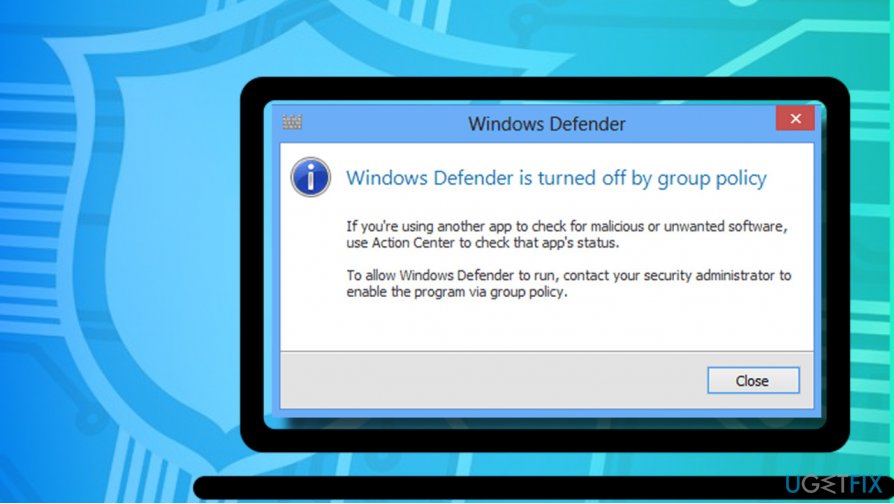
Het maakt niet uit welke Windows OS-versie u gebruikt. De foutmelding “Deze toepassing is uitgeschakeld door groepsbeleid” kan bij elke versie optreden als er verschillende beveiligingssoftware is geïnstalleerd. In Windows 8.1 en 10 schakelt het systeem Windows Defender standaard uit wanneer een alternatieve antivirus of een programma dat er niet compatibel mee is, wordt geïnstalleerd. Aangezien het in Windows Vista en 7 alleen werkt als een antispyware, schakelt Windows Defender zichzelf niet elke keer uit, maar “Deze app is uitgeschakeld door groepsbeleid” fout geeft ook de aanwezigheid van een ander beveiligingsprogramma of een ander incompatibel programma aan.
Fix Windows Defender automatisch uitgeschakeld door Groepsbeleid fout op Windows 7 en 10
Als je Windows Defender niet wilt gebruiken, laat het dan zoals het is. De “Deze app is uitgeschakeld door groepsbeleid” fout zal alleen optreden als u probeert om Defender te openen of een scan ermee uit te voeren, dus het zou uw werk met de pc niet moeten afleiden. Als u tevreden bent met een ander beveiligingsprogramma, laat het dan als uw primaire programma en vergeet de “Deze app is uitgeschakeld door groepsbeleid.”
Als u echter kiest voor het gebruik van Windows Defender, zorg er dan allereerst voor dat u het anti-virusprogramma van derden verwijdert als u Windows 8.1 of 10 gebruikt. In het geval van Windows 7 of Vista, moet u proberen een ander antivirusprogramma te installeren of Windows Essentials in te schakelen. Als Groepsbeleid Windows Defender blijft uitschakelen, kunt u de volgende oplossingen proberen:
Methode 1. Open Groepsbeleid
- Log in op je PC met administratieve rechten.
- Druk dan op Windows toets + R om Uitvoeren te openen, typ gpedit.msc, en druk op Enter.
- U kunt ook gpedit.msc typen in de zoekfunctie van Windows.
- Wanneer Groepsbeleid wordt geopend, opent u Lokaal computerbeleid -> Administratieve sjablonen -> Windows-onderdelen -> Windows Defender.
- Selecteer de optie Windows Defender Antivirus.
- Dubbelklik nu op de optie Windows Defender uitschakelen.
- Selecteer Uitgeschakeld en klik op OK om de wijzigingen op te slaan.
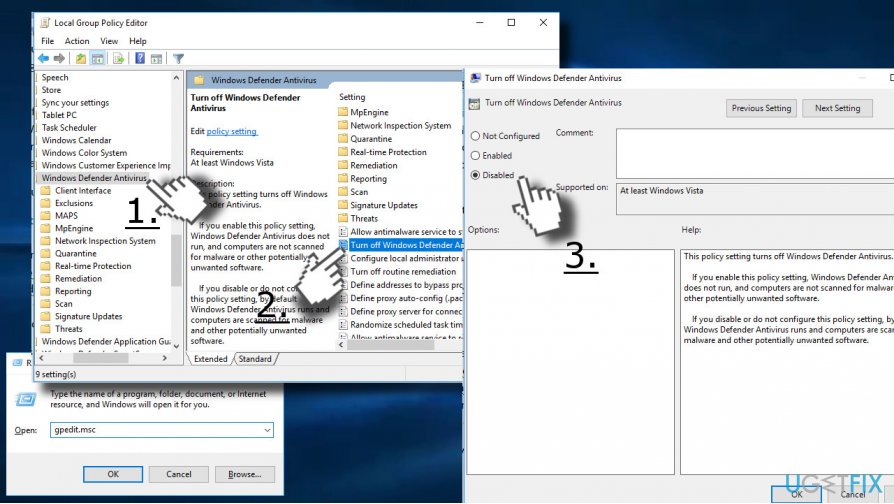
Fix 2. Open Windows Register-editor
- Druk op Windows toets + R om het Uitvoeren dialoog te openen.
- Typ regedit en druk op Enter.
- Navigeer in het linkerdeelvenster naar het pad HKey_Local_MachineSoftwareMicrosoftWindows Defender.
- Verwijder de sleutel DisableAntiSpyware. Om dat te doen dubbelklikt u op de REG -DWORD en stelt u de waarde in op 0.
- Als u de waarde niet kunt veranderen, verwijder dan de hele sleutel.
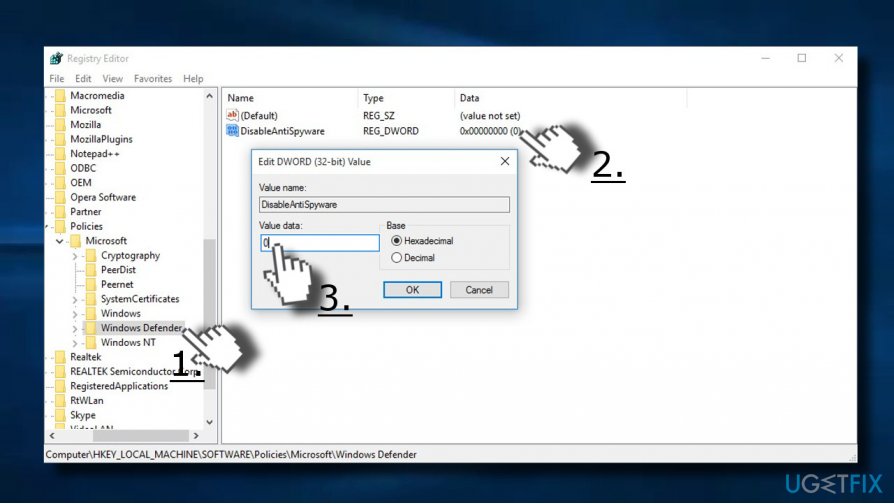
Herstel uw fouten automatisch
het team vanugetfix.com doet zijn best om gebruikers te helpen de beste oplossingen te vinden voor het elimineren van hun fouten. Als u niet wilt worstelen met handmatige reparatietechnieken, gebruik dan de automatische software. Alle aanbevolen producten zijn getest en goedgekeurd door onze professionals. Tools die u kunt gebruiken om uw fout te herstellen zijn hieronder opgesomd:
Download Fix
Garantie
Download Fix
Happiness
Garantee
Als het je niet lukt om je fout te herstellen met Reimage, neem dan contact op met ons ondersteuningsteam voor hulp. Laat ons a.u.b. alle details weten waarvan je denkt dat we ze zouden moeten weten over je probleem.
Dit gepatenteerde reparatieproces gebruikt een database van 25 miljoen onderdelen die elk beschadigd of ontbrekend bestand op de computer van de gebruiker kan vervangen.
Om beschadigd systeem te repareren, moet je de gelicentieerde versie van Reimage malware verwijdering hulpprogramma aanschaffen.